Cho phép chuyển tiếp cổng cho Sercoom VD625
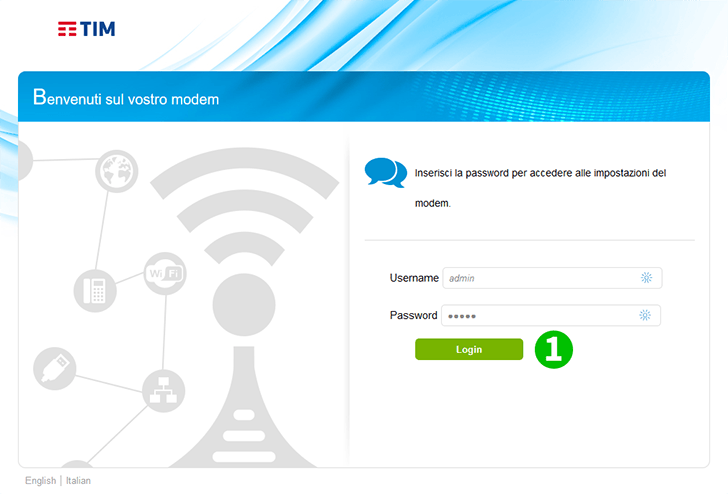
1 Đăng nhập vào bộ định tuyến bằng tên người dùng và mật khẩu của bạn (IP mặc định: 192.168.1.1 - tên người dùng/mật khẩu mặc định: admin)

2 Bấm vào "Internet"

3 Nhấp vào "Port Mapping"
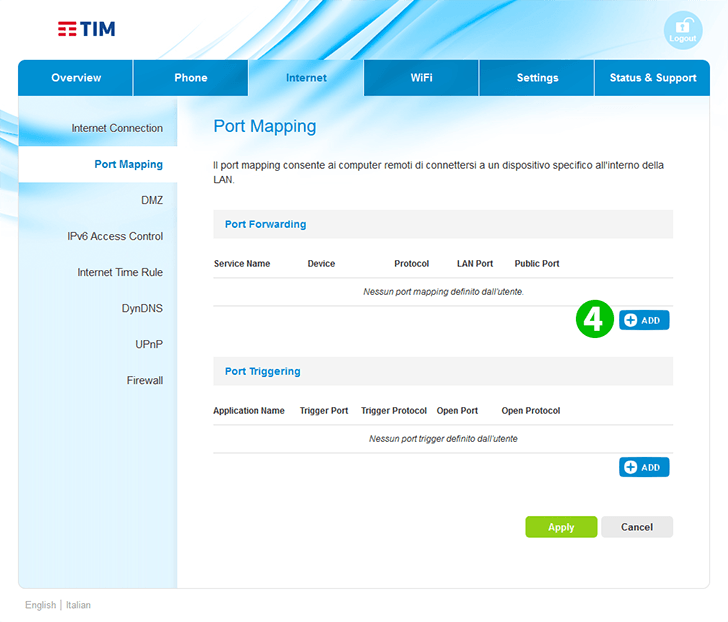
4 Nhấp vào nút "ADD" màu xanh
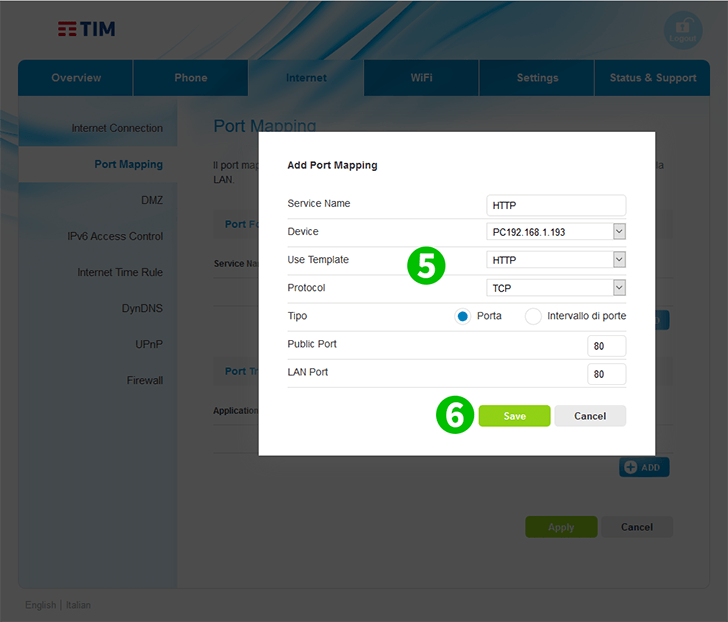
5 Nhập "HTTP" làm "Service Name", chọn từ danh sách thả xuống "IP" của máy tính mà cFos Personal Net đang chạy và chọn "HTTP" từ menu thả xuống là "Use Template"
6 Nhấp vào nút "Save" màu xanh lục

7 Nhấp vào nút "Logout" ở góc trên bên phải
Chuyển tiếp cổng giờ đã được cấu hình cho máy tính của bạn!
Cho phép chuyển tiếp cổng cho Sercoom VD625
Hướng dẫn kích hoạt Chuyển tiếp cổng cho Sercoom VD625